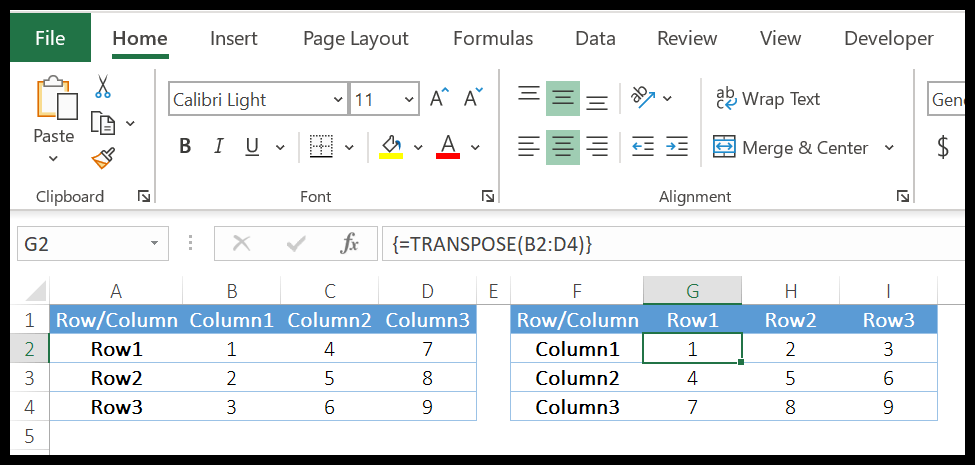如何使用excel中的搜索功能?
1. 地址功能
ADDRESS 函数根据列和行地址返回有效的单元格引用。简而言之,您可以使用单元格的行号和列号创建单元格的地址。
句法
地址(行数,列数,绝对数,A1,工作表文本)
论点
- row_num:指定行号的数字。
- column_num:指定列号的数字。
- [abs_num]:参考类型。
- [A1]:参考样式。
- [sheet_text]:作为工作表名称的文本值。
评论
- 默认情况下,ADDRESS 函数在结果中返回绝对引用。
例子
在下面的示例中,我们使用不同的参数来获取所有类型的结果。
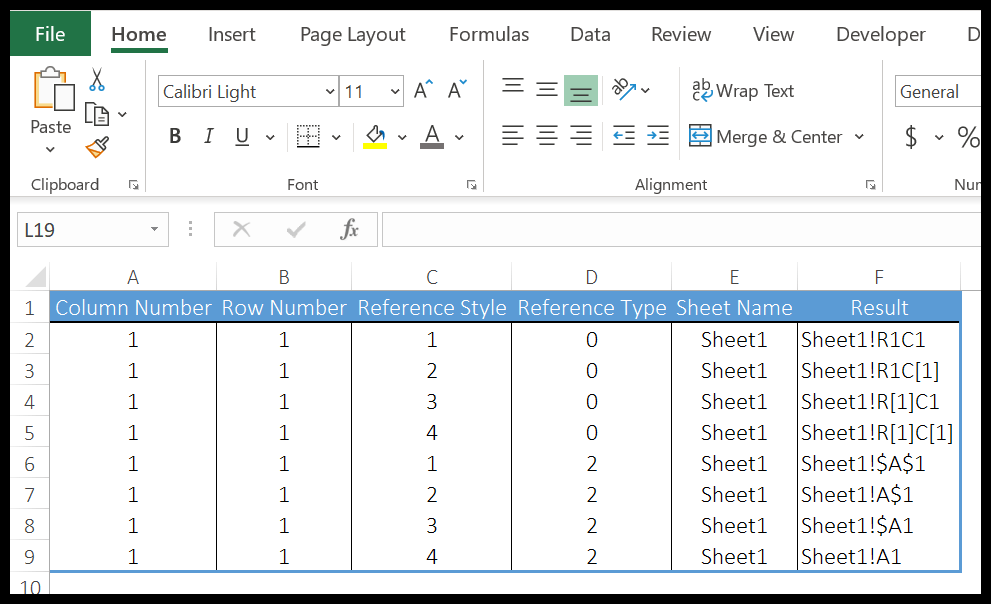
参考样式 R1C1 :
- 相对参考。
- 相对行引用和绝对列引用。
- 绝对行和相对列引用。
- 绝对参考。
参考样式 A1:
- 相对参考。
- 相对行引用和绝对列引用。
- 绝对行和相对列引用。
- 绝对参考。
2. 区域功能
AREAS 函数返回一个数字,表示您指定的引用中的范围数。简而言之,它实际上对您在函数中引用的不同工作表区域进行计数。
句法
字段(参考)
论点
- 引用:对单元格或单元格范围的引用。
评论
- 引用可以是单元格、单元格区域或命名区域。
- 如果要引用多个单元格引用,则必须将所有这些引用括在多组括号中,并使用逗号将每个引用与其他引用分隔开。
例子
在下面的示例中,我们使用 zone 函数来获取命名范围内的数字引用。
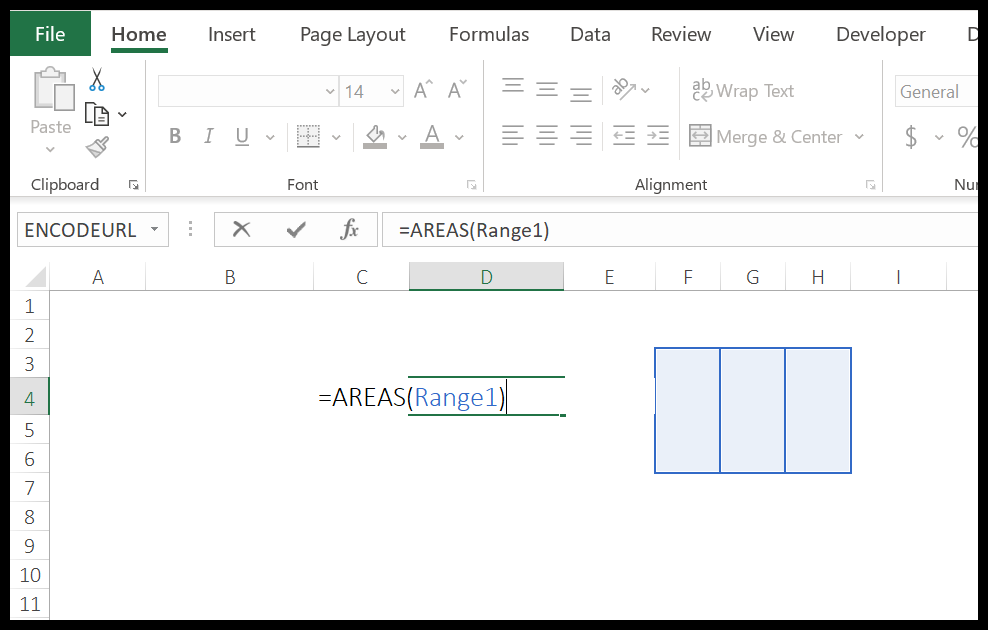
正如您所看到的,范围中有三列,结果返回了 3。
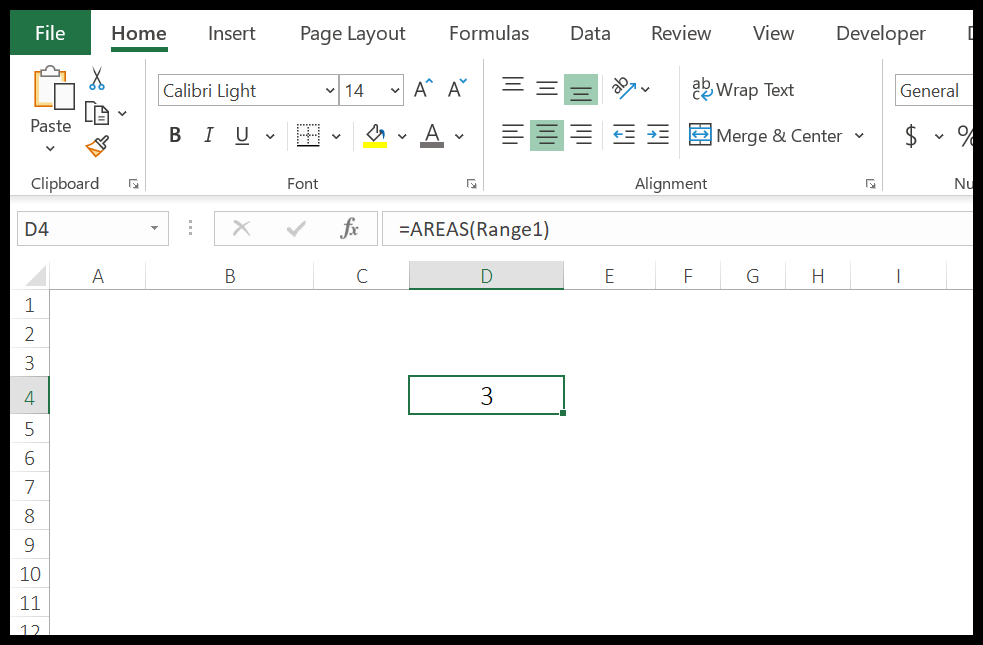
3. 选择功能
SELECT 函数根据指定的位置编号从值列表中返回一个值。简单来说,它根据位置在列表中搜索值并在结果中返回该值。
句法
SELECT(num_index,值1,值2,…)
论点
- index_num:用于指定值在列表中的位置的数字。
- value1:您可以从中选择的单元格区域或输入值。
- [value2]:可供选择的单元格范围或输入值。
评论
- 您可以引用单元格,也可以直接将值插入到函数中。
例子
在下面的示例中,我们使用带有下拉列表的 CHOOSE 函数来计算四个不同的值(总和、平均值、最大值和混合)。所以我们用下面的公式来计算这四件事:
=选择(VLOOKUP(K2,Q1:R4,2,FALSE),SUM(O2:O9),平均值(O2:O9),MAX(O2:O9),MIN(O2:O9))
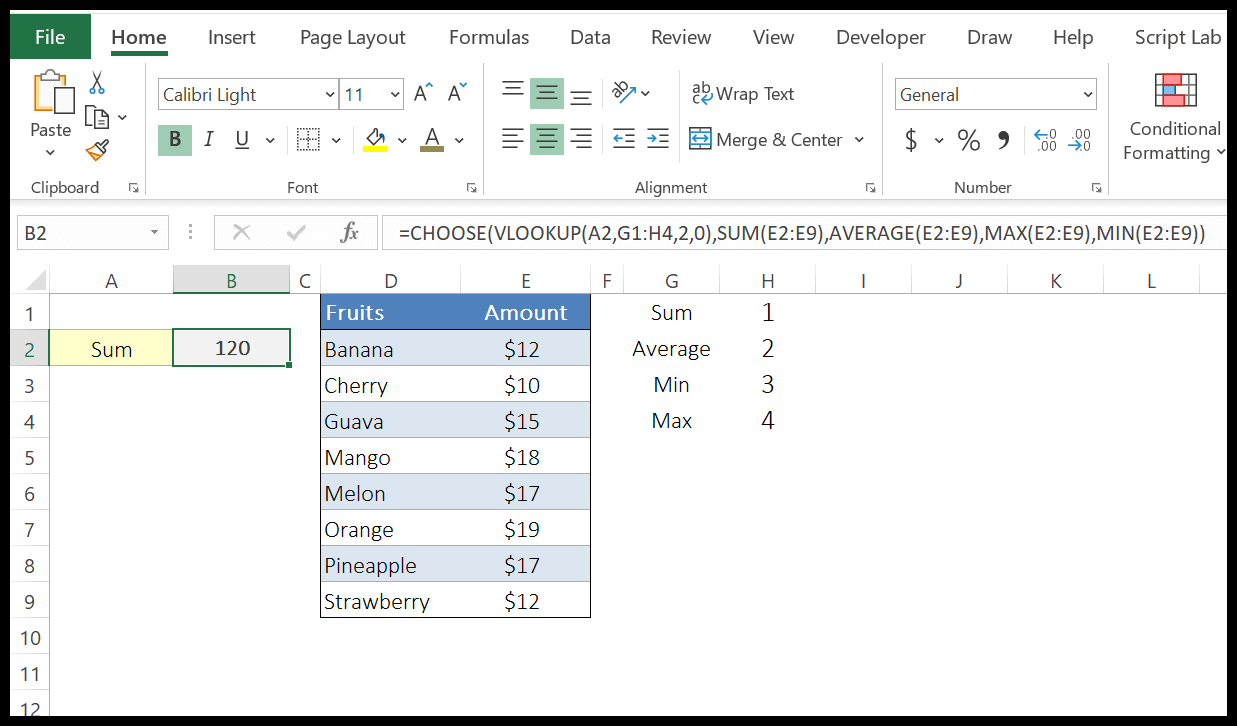
我们有这个小表,其中包含我们想要的四个计算的名称以及相应单元格中每个计算的序列号。
之后,我们有一个用于所有四个计算的下拉列表。现在,为了从这个小表中获取选择函数中的索引号,我们有一个查找公式,该公式将根据从下拉列表中选择的值返回序列号。
我们没有使用值,而是使用四个公式进行 4 种不同的计算。
4.列功能
COLUMN 函数返回给定单元格引用的列号。如您所知,每个单元格引用都由列号和行号组成。因此它获取列号并在结果中返回它。
句法
列([参考])
论点
- 引用:要获取其列号的单元格引用。
评论
- 您不能引用多个引用。
- 如果您引用的是数组,列函数还将返回数组中的列号。
- 如果您引用多个单元格的范围,它将返回最左边单元格的列号。例如,如果您引用区域 A1:C10,它将返回单元格 A1 的列号。
- 如果跳过指定引用,它将返回当前单元格的列号。
例子
在下面的示例中,我们使用 COLUMN 来获取单元格 A1 的列号。
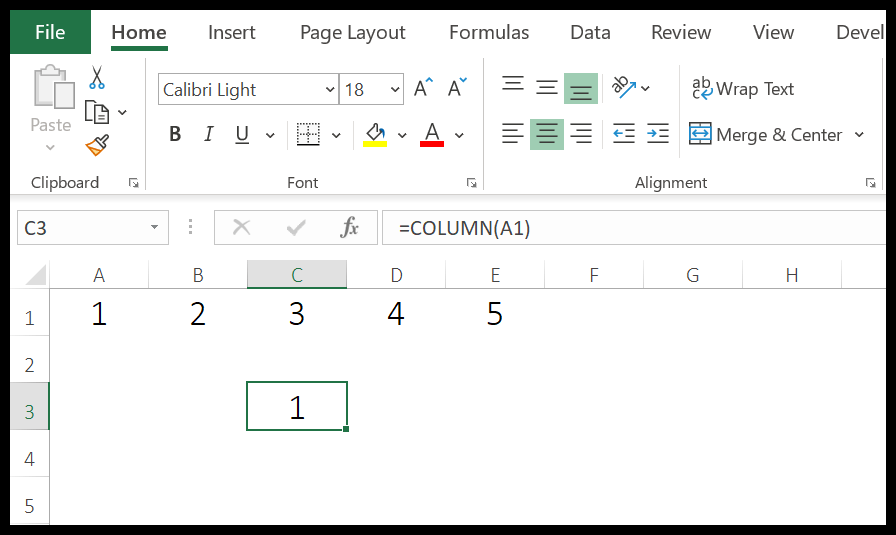
正如我已经提到的,如果忽略单元格引用,将返回当前单元格的列号。在下面的示例中,我们使用 COLUMN 创建带有序列号的标题。
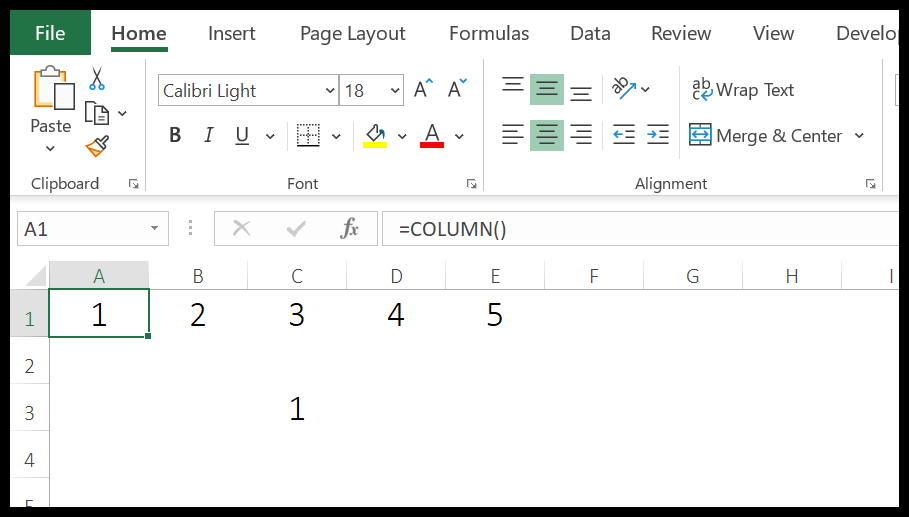
5.列功能
COLUMNS 函数返回给定引用中引用的列数。简而言之,它计算提供的范围内的列数并返回该数字。
句法
列(表)
论点
- 表:要从中获取列数的表或单元格区域。
评论
- 您还可以使用命名范围。
- COLUMNS 函数不关心单元格中的值,它只会返回引用中的列数。
例子
在下面的示例中,我们使用 COLUMN 来获取 A1:F1 范围内的列数。
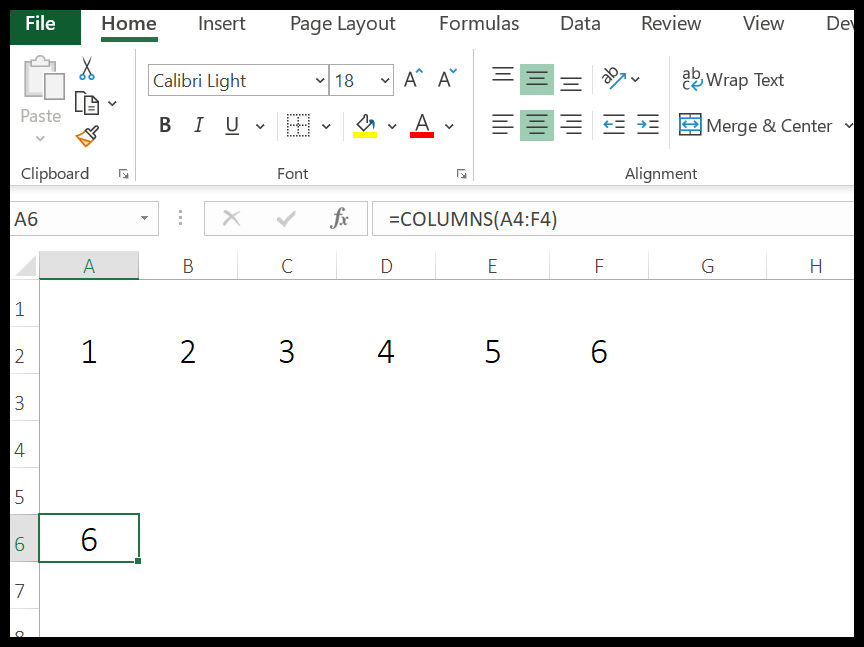
6.FORMULATEXT函数
FORMULATEXT 函数返回引用单元格的公式。如果引用的单元格中没有公式、值或空白,它将返回 #N/A。
句法
文本公式(参考)
论点
- 引用:要从中获取文本形式的公式的单元格引用。
评论
- 如果您引用另一个工作簿,则该工作簿必须打开,否则将不会显示公式。
- 如果您引用的范围包含多个单元格,它将返回给定范围左上角单元格的公式。
- 如果用作引用的单元格不包含任何公式、公式超过 8192 个字符、单元格受保护或外部工作簿未打开,它将返回错误值“#N/A”。
- 如果在循环引用中引用两个单元格,则将返回两个单元格的结果。
例子
在下面的示例中,我们使用了具有不同引用类型的公式文本。当您引用没有公式的单元格时,它将返回错误值“#N/A”。
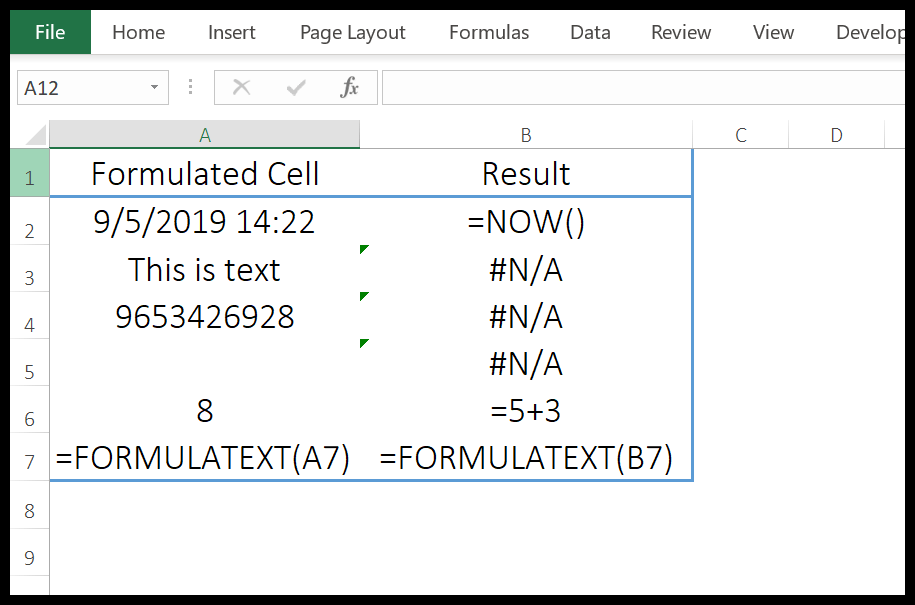
7.HSEARCH功能
HLOOKUP 函数在表的顶行中搜索值,并使用索引号返回匹配值同一列中的值。简单来说,它是水平搜索。
句法
HLOOKUP(lookup_value, table_array, row_index_num, [range_lookup])
论点
- lookup_value:您要查找的值。
- table_array:要从中查找值的数据表或数组。
- row_index_num:一个数值,表示从您要从中获取值的顶行向下的行数。例如,如果您指定 2 并且查找值位于数据表的 A10 中,则它将返回单元格 B10 中的值。
- [range_lookup]:指定查找类型的逻辑值。如果要执行精确匹配搜索,请使用 FALSE;如果要执行非精确匹配搜索,请使用 TRUE(默认)。
评论
- 您可以使用通配符。
- 可以进行精确匹配和模糊匹配。
- 进行模糊匹配时,请确保数据从左到右按升序排序,如果数据不按升序排列,则会返回不准确的结果。
- 如果 range_lookup 为 true 或省略,则它将执行非精确匹配,但如果查找值存在于查找范围内,则返回精确匹配。
- 如果 range_lookup 为 true 或省略,并且查找值不在查找范围内,则将返回小于查找值的最接近值。
- 如果 range_lookup 为 false,则无需对数据范围进行排序。
例子
在下面的示例中,我们使用 HLOOKUP 函数和 MATCH 来创建动态公式,然后使用下拉列表来更改单元格的搜索值。
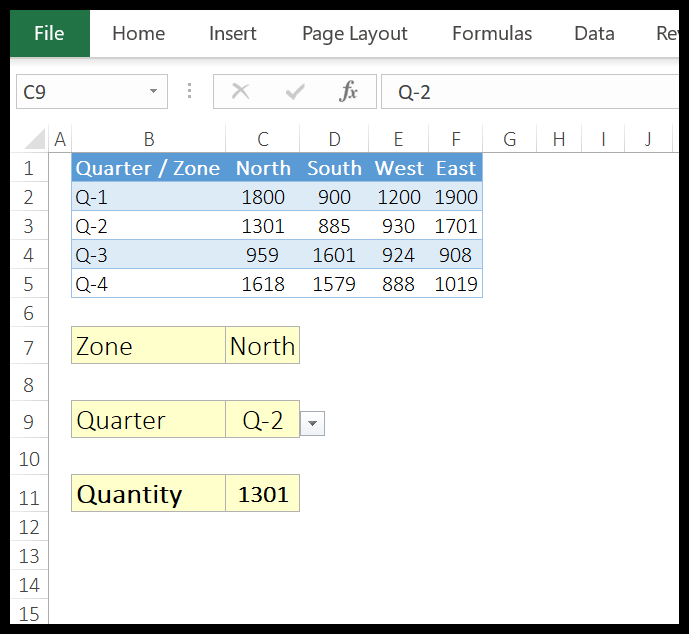
单元格 C7 中的字段名称用作搜索值。范围 B1: F5 作为表数组,对于 row_index_num,我们使用 match 函数来获取行号。

每当您更改单元格 C9 中的值时,它将返回表的行号。您不必一遍又一遍地更改公式。只需使用下拉菜单更改值,您就会得到它的值。
8. 超链接功能
HYPERLINK 函数返回一个带有超链接的字符串。简而言之,就像 Excel 中的 HYPERLINK 选项一样,HYPERLINK 函数可以帮助您创建超链接。
句法
超链接(链接位置,[友好名称])
论点
- Link_Location:您要添加超链接的位置。它可以进一步分为两个术语。
- 链接:这可以是同一工作表或任何其他工作表或工作簿中的单元格或单元格范围的地址。我们还可以链接 Word 文档中的书签。
- 位置:这可以是指向硬盘驱动器、使用 UNC 路径的服务器或来自 Internet 或 Intranet 的任何 URL 的链接。 (在 Excel Online 中,您只能使用 HYPERLINK 函数的网址)。您可以通过将其作为带引号的文本插入或通过引用包含作为文本的链接的单元格来插入函数链接。确保在网址前使用“HTTPS://”。
- [friend_name]:这是此功能的可选部分。它充当连接链接的表面。
- 您可以使用任何类型的文本、数字或两者。
- 您还引用了包含Friendly_name 的单元格。
- 如果忽略它,该函数将使用链接地址来显示。
- 如果Friendly_name返回错误,该函数将显示错误。
评论
- 链接保存到网址的文件:您可以使用保存到网址的文件。这有助于我们有效地共享文件。
- 链接保存在硬盘上的文件:您也可以在离线工作时使用此功能。您可以链接存储在硬盘上的文件并通过单个 Excel 工作表访问它,无需转到每个文件夹来打开它们。
- 链接Word文档文件:这也是超链接功能的一个很棒的功能。您可以使用书签链接 Word 文档文件或 Word 文档文件中的特定位置。
- 不使用友好名称链接文件:如果您想向用户显示文件或位置的实际链接。在这种情况下,您只需忽略 HYPERLINK 函数中的友好名称声明即可。
9. 间接函数
INDIRECT 函数从表示单元格引用的文本字符串返回有效引用。简单来说,您可以使用单元格地址作为文本值来引用单元格范围。
句法
间接(ref_text,[a1])
论点
- ref_text:表示单元格地址、单元格区域地址、命名区域或表名称的文本。例如,A1、B10:B20 或 MyRange。
- [a1]:一个数字或布尔值,表示您在 ref_text 中指定的单元格引用类型。例如,如果要使用参考样式 A1,请使用 TRUE 或 1,如果要使用参考样式 R1C1,请对参考样式 R1C 使用 FALSE 或 0。如果没有指定单元格引用类型,则默认使用A1样式。
评论
- 当您引用另一个工作簿时,应打开该工作簿。
- 如果您在引用的范围内插入行或列,INDIRECT 将不会更新该引用。
- 如果要将文本直接插入到函数中,则必须将其用双引号括起来,或者也可以引用包含要用作引用的文本的单元格。
例子
1. 引用另一个工作表
您还可以使用间接引用另一个工作表,并且需要在其中插入工作表名称。在下面的示例中,我们使用间接函数引用另一个工作表,并将工作表名称放在单元格 A2 中,将单元格引用放在单元格 B2 中。
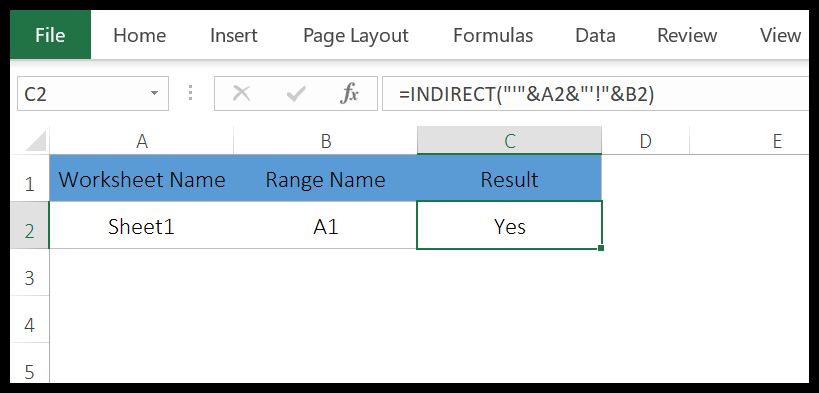
在单元格 C2 中,我们使用以下公式来组合文本。
=间接(“’”&A2&“’!”&B2)
此组合创建由 INDIRECT 函数使用的文本来引用sheet1 中的单元格A1,最好的部分是当您更改工作表名称或单元格地址时,引用将自动更改。
“Sheet1”中的单元格 A1 的值为“Yes”,这就是间接返回值“Yes”的原因。
2.参考另一本工作簿
您还可以参考另一个工作簿,就像我们对另一个工作表所做的那样。您所需要做的只是在文本中添加一个工作簿名称以用作参考。
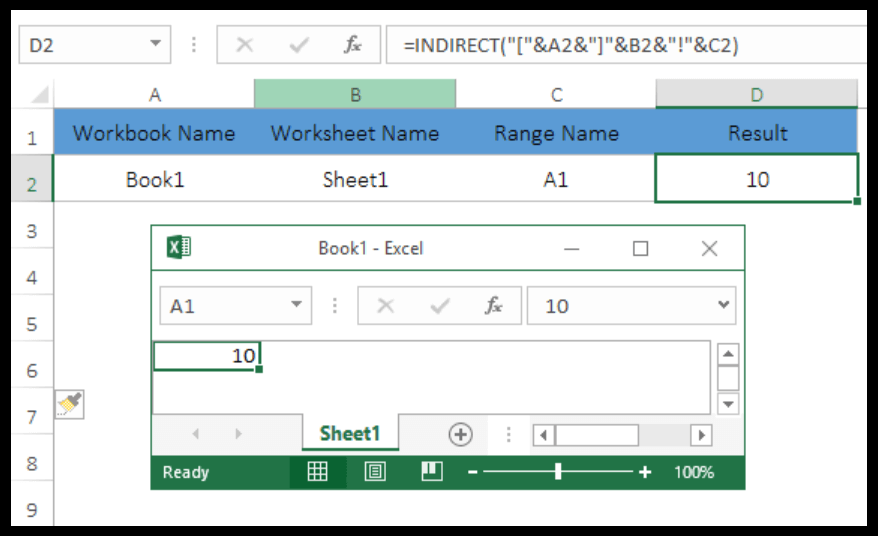
在上面的示例中,我们使用以下公式获取工作簿“Book1”的单元格 A1 的值。
=间接(“[“&A2&”]”&B2&”!”&C2)
因为我们在单元格“A2”中有工作簿名称,在单元格“B2”中有工作表名称,在单元格“C2”中有单元格名称。我们将它们组合起来用作间接函数中的输入文本。
注意:将单元格引用组合为文本时,请确保遵循正确的引用结构。
3. 使用命名范围
是的,您还可以使用间接函数引用命名范围。这很简单。创建命名范围后,必须在 INDIRECT 中以文本形式输入该命名范围。
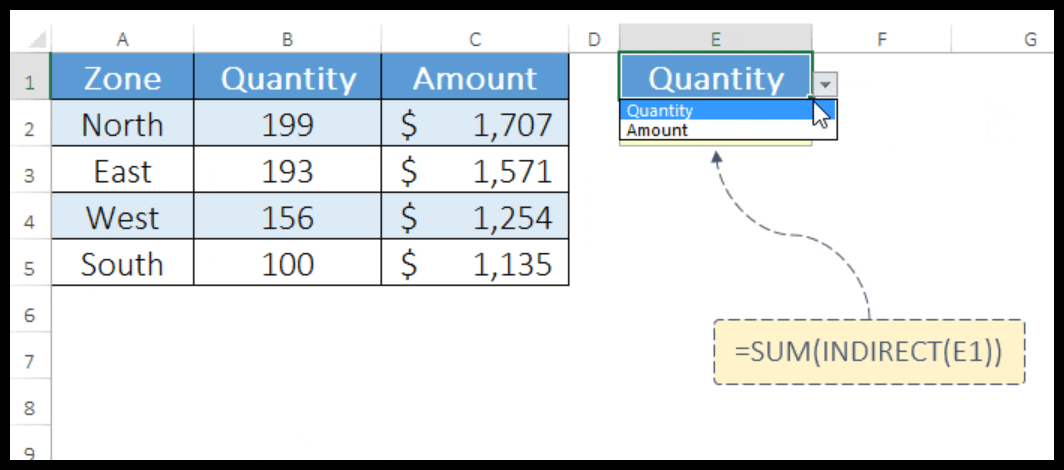
在上面的示例中,我们在单元格 E1 中有一个下拉列表,其中包含命名范围的列表,并且在单元格 E2 中我们使用了该名称。由于范围 B2:B5 被命名为“数量”,范围 C2:C5 被命名为“金额”。
当您从下拉列表中选择数量时,间接函数会立即引用命名范围。当您从下拉菜单中选择金额时,您将获得单元格范围 C2:C5 的总和。
11. 搜索功能
SEARCH 函数从行、列或表中返回一个值(您正在查找的值) 。简单来说,您可以搜索一个值,如果该值位于该行、列或表中,SEARCH 将返回该值。
句法
搜索(值,搜索范围,[结果范围])
有两种类型的 SEARCH 函数。
- 矢量形状
- 表格形式
论点
- value:要在列或行中搜索的值。
- Lookup_range:要从中查找值的列或行。
- [result_range]:要从中返回值的列或行。这是一个可选参数。
评论
- 与其使用数组形式,不如使用VLOOKUP或HLOOKUP。
12.匹配功能
MATCH 函数返回数组值的索引号。简单来说,MATCH 函数在列表中搜索某个值并返回该值在列表中的位置编号。
句法
MATCH(查找值,查找数组,[匹配类型])
论点
- lookup_value :要从值列表中获取其位置的值。
- lookup_array :单元格范围或数组包含值。
- [match_type] :指定 Excel 如何在值列表中搜索值的数字(-1、0 和 1)。
- 如果使用 1,它将返回等于或小于搜索值的最大值。列表中的值必须按升序排序。
- 如果使用-1,它将返回等于或大于搜索值的最小值。列表中的值必须按升序排序。
- 如果使用 0,它将返回列表的精确匹配项。
评论
- 您可以使用通配符。
- 如果列表中没有匹配的值,则返回#N/A。
- 匹配函数不区分大小写。
例子
在下面的示例中,我们使用 1 作为匹配类型,并且正在查找值 5。
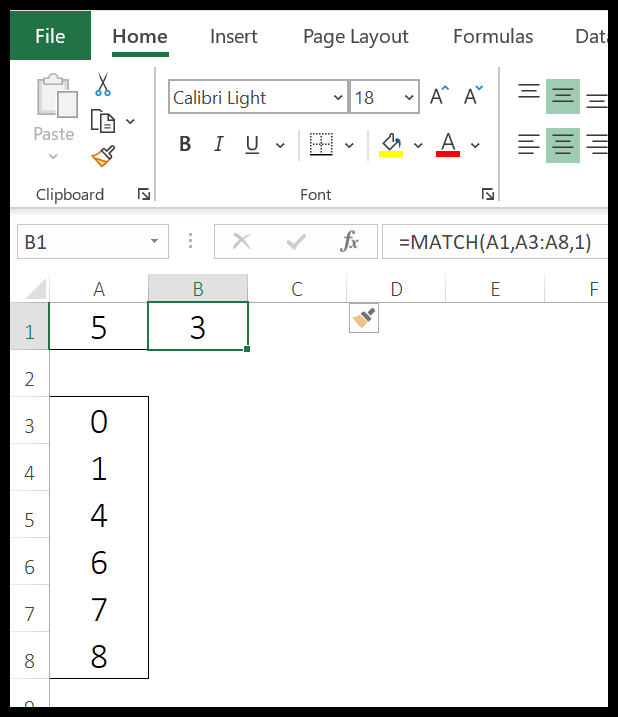
正如我已经提到的,如果您在匹配类型中使用 1,它将返回等于或小于搜索值的最大值。整个列表中有3个值小于5,4个是最高的。
这就是为什么在结果中它返回 3,这是值 4 的位置。
13. 移位功能
OFFSET 函数返回对距单元格或单元格区域特定行数和列数的范围的引用。简而言之,您可以使用从起始单元格开始的行和列来引用一个单元格或一系列单元格。
句法
OFFSET(参考、行、列、[高度]、[宽度])
论点
- 参考:要从其开始偏移的参考。它可以是一个单元格或一系列相邻单元格。
- rows :告诉 OFFSET 从引用向上或向下移动的行数。要下降,您需要一个正数,要上升,您需要一个负数。
- cols :列数告诉 OFFSET 从引用向左或向右移动。要向右移动,您需要一个正数,要向左移动,您需要一个负数。
- [height] :一个数字,用于指定参考中包含哪些行。
- [宽度]:一个数字,用于指定参考中包含哪些列。
评论
- OFFSET 是一个“易失性”函数,每次电子表格发生变化时它都会重新计算。
- 它显示#REF!如果偏移位于工作表边缘之外,则出现错误值。
- 如果省略高度或宽度,则使用参考高度和宽度。
例子
在下面的示例中,我们使用 SUM 和 OFFSET 来创建一个动态范围,对特定产品的所有月份的值进行求和。
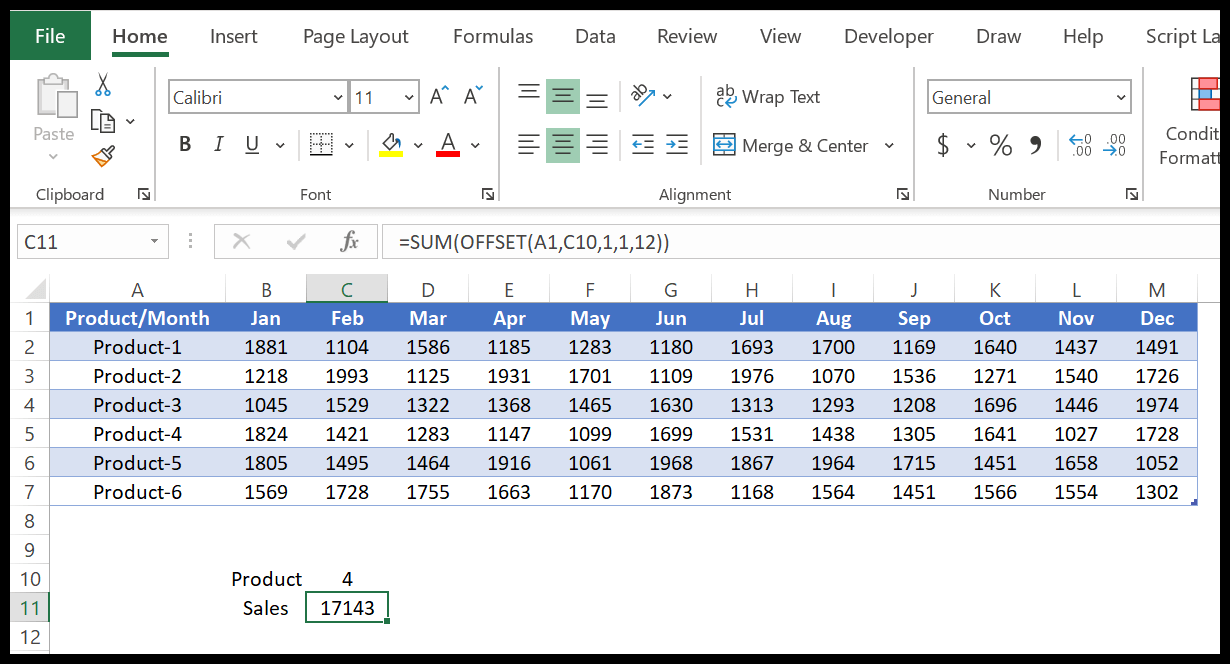
14. 线路功能
ROW 函数返回引用单元格的行号。简而言之,使用 ROW 函数,您可以获得单元格的行号,如果您没有引用任何单元格,它会返回插入单元格的行号。
句法
线([参考])
论点
- 引用:要检查其行号的单元格引用或单元格范围。
评论
- 它将包括所有类型的工作表(图表工作表、工作表或宏工作表)。
- 即使作品集是可见的、隐藏的或非常隐藏的,您也可以参考它们。
- 如果您未在函数中指定任何值,它将为您提供应用该函数的工作表的工作表编号。
- 如果指定无效的工作表名称,它将返回 #N/A。
- 如果您指定无效的工作表引用,它将返回 #REF!。
例子
在下面的示例中,我们使用 row 函数来检查使用该函数的同一单元格的行号。
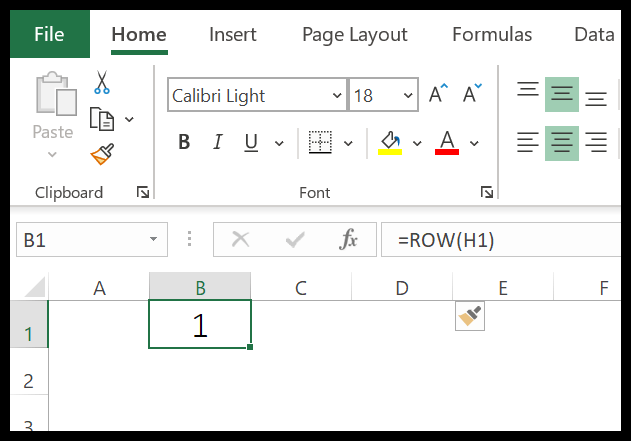
在下面的示例中,我们引用了另一个单元格来获取该单元格的行号。
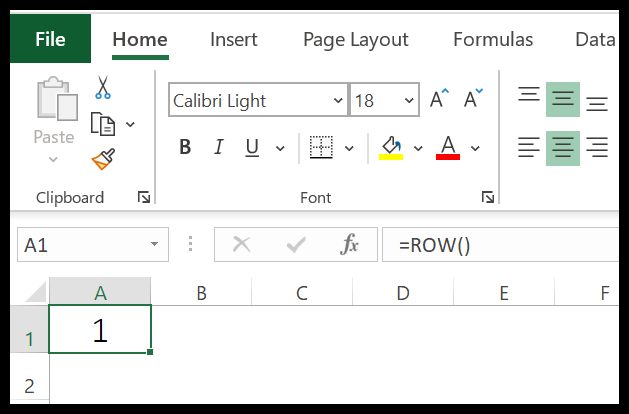
您可以使用行函数在电子表格中创建序列号列表。您所需要做的只是在单元格中输入行函数并将其拖动到要添加序列号的单元格。
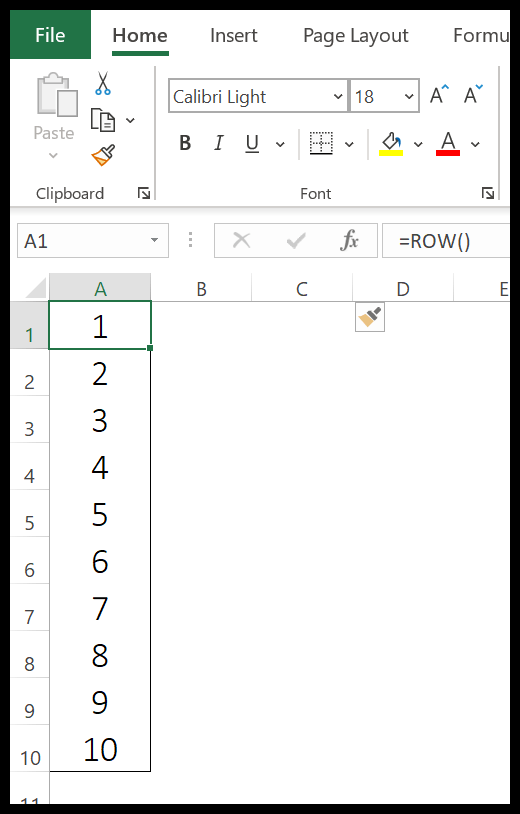
15. 直线功能
ROWS 函数返回引用范围内的行数。简单来说,使用ROWS函数,您可以计算您所引用的范围内的行数。
句法
线路(表)
论点
- array:用于检查行数的单元格引用或数组。
评论
- 您还可以使用命名范围。
- 它不关心单元格中的值,它只会返回引用中的行数。
例子
在下面的示例中,我们引用了 10 个单元格的垂直范围,结果返回 10,因为该范围有 10 行。
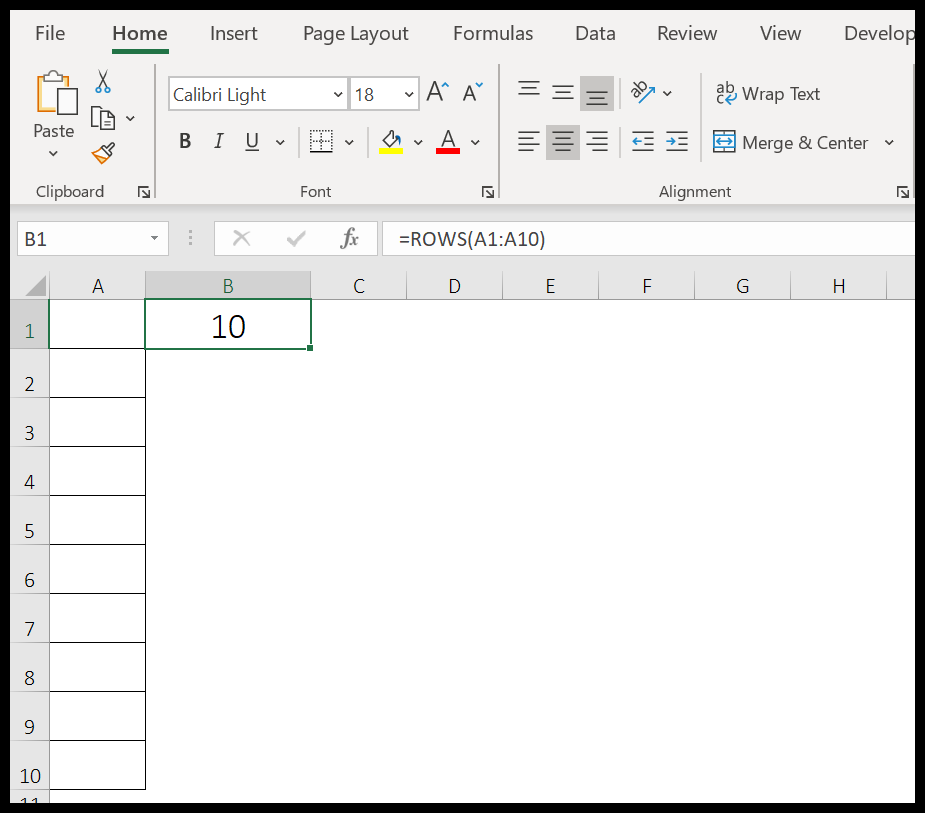
16. 移调功能
TRANSPOSE 函数更改范围的方向。简而言之,使用此函数可以将数据从行更改为列,从列更改为行。
句法
转置(表)
论点
- array:要转置的数组或范围。
评论
- 您需要将 TRANSPOSE 作为数组函数应用,通过按 Ctrl+Shift+Enter 使用源区域中相同数量的单元格。
- 如果您选择小于源范围的单元格,则只会转置这些单元格的数据。
例子
这里我们需要将数据从范围 B2:D4 转置到范围 G2 到 I4:
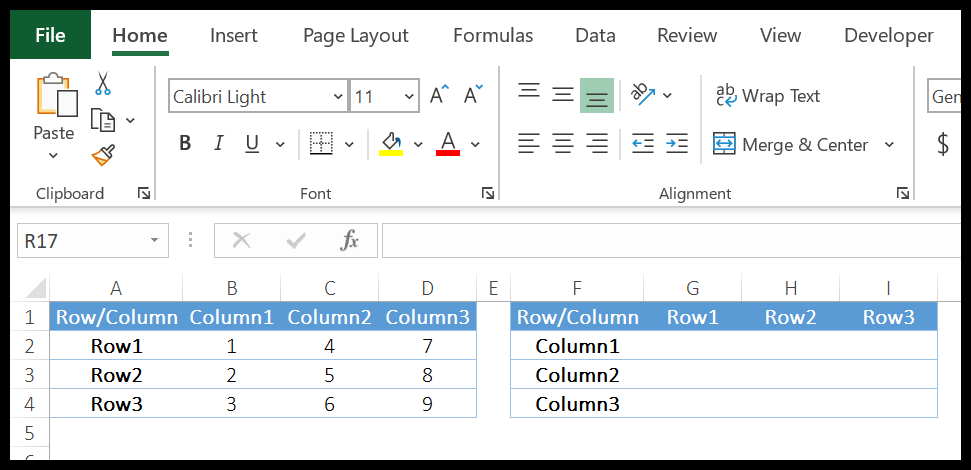
为此,我们首先需要转到单元格 G2 并选择直到 I4 的单元格范围。
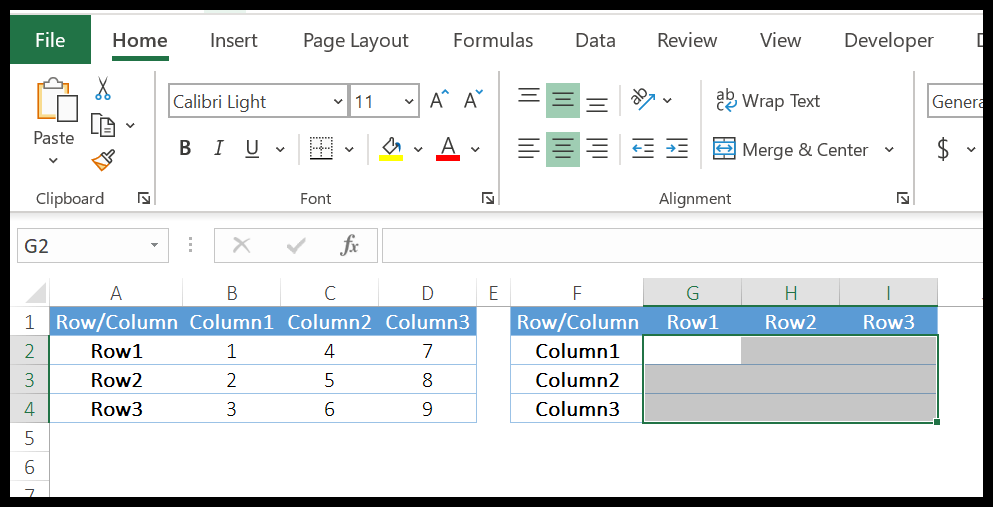
接下来,在单元格 G2 中输入 (=TRANSPOSE(B2:D4)),然后按 Ctrl+Shift+Enter。
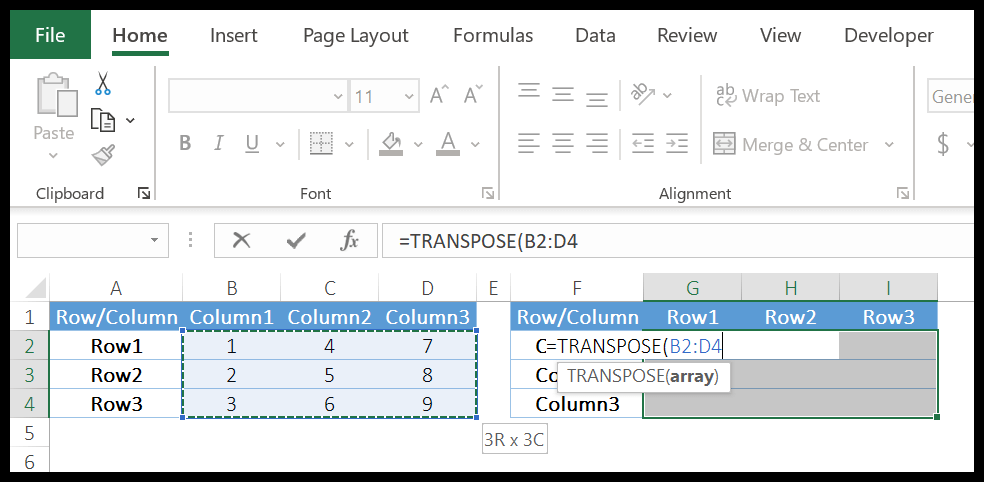
TRANSPOSE 会将数据从行转换为列,我们应用的公式是数组公式,您不能更改其中的单个单元格。